时间:2019-08-22 15:21:36 作者:xiufen 来源:系统之家 1. 扫描二维码随时看资讯 2. 请使用手机浏览器访问: https://m.xitongzhijia.net/xtjc/20190822/162380.html 手机查看 评论 反馈
Xmanager是一款可以浏览远程窗口的软件,有远程对话进行编辑文件、删除或新建等功能,还可以通过会话把文件导出来,那么怎么在Xmanager里把会话文件导出来呢?下面就是导出会话文件的操作步骤,一起往下看看吧!
方法步骤
1、先打开Xbrowser;
2、然后点击“文件”选项,可以看到里面有导出/导入设置,点击导出;
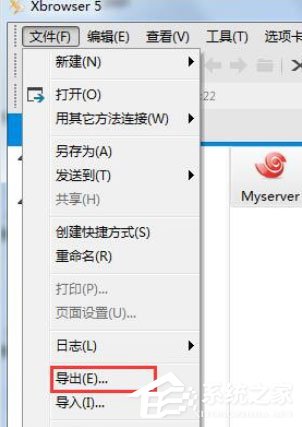
3、接着在导出/导入会话框中,选择要导出的会话,选择完成之后就可以点击下一步了;
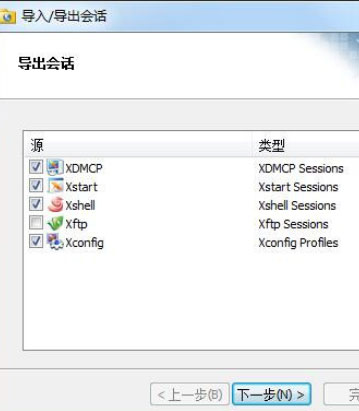
4、这时设置目标文件导出后的保存位置,这边你还可以设置导出后的文件密码,自行设置;
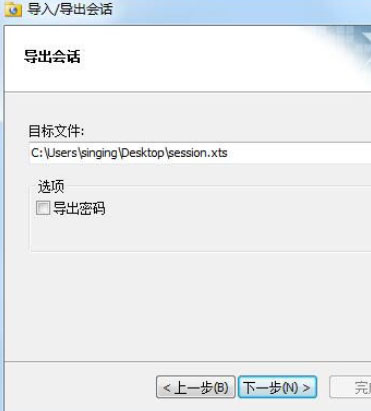
5、最体设置如下;
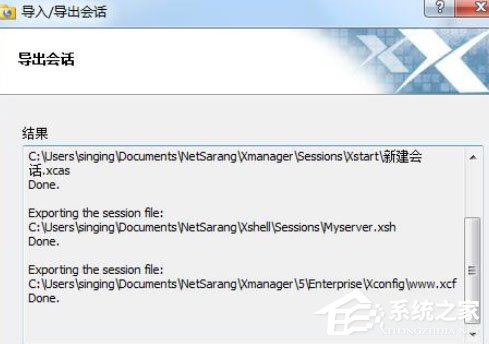
6、最后一步点击完成,就可以在存放位置中看到我们保存好的文件了,这样一个会话就成功导出来了。
发表评论
共0条
评论就这些咯,让大家也知道你的独特见解
立即评论以上留言仅代表用户个人观点,不代表系统之家立场